製品紹介
GibbsCAM - お知らせ
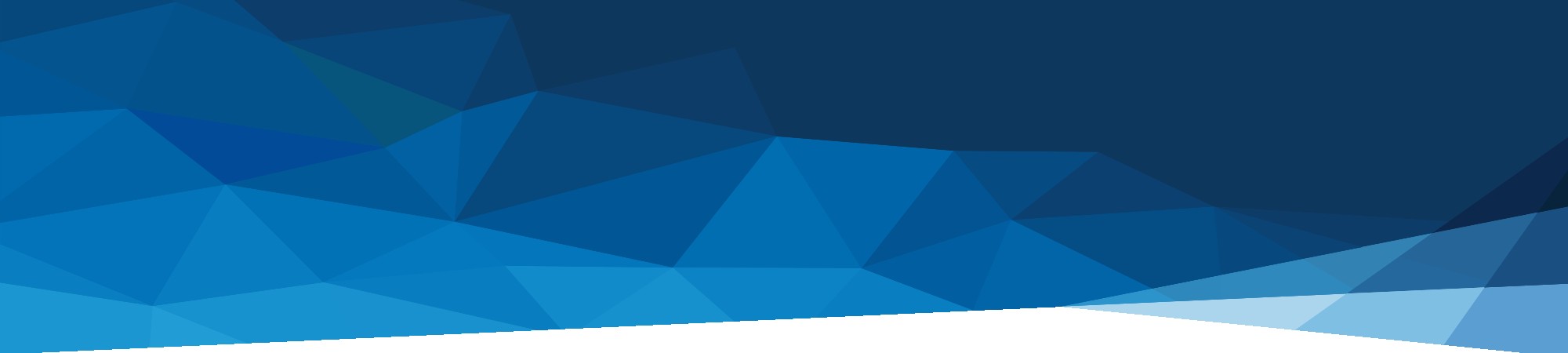
2025年6月6日(金)
Windows10/11で古いGibbsCAMが起動できない(キータイプRainbow編)
【ライセンスキー(ハードキー)用USBドライバ( Rainbow/Super Pro/Ultra Pro/Sentinel )の置換えに関して】
※これらの手順は、Windows10/11でGibbsCAMを起動する際の’ハードキーが認識されません」メッセージが表示される場合、または、ライセンス認証の際にUSBキーが認識されないエラーが表示される場合の問題を修正するのに役立ちます。
下記方法は、USBキーがRainbow / Super Pro / Ultra Pro / Sentinel に対応した手順です。リンクよりUSBキーの形式がRainbowである事を確認してから実行願います。
※Rainbowドライバの置換え作業によりRainbow形式のUSBデバイスドライバが初期化されます。GibbsCAMキー(ハードキー)と同様のドライバ形式(Rainbow)を持つ、別のソフトウェアをご使用中の場合、クリーンアップにより使用出来なくなる場合があります。恐れ入りますがお客様の責任の下、ご使用頂けますことを予めご了承下さい。
【手順】
事前作業
1.ハードキー(USBキー)の種類を確認します。
今回の問題は、Rainbow形式のUSBキーを対象としてます。
| Rainbow(レインボー) SuperPro(スーパープロ) UltraPro(ウルトラプロ) Sentinel(センチネル) ※今回の問題について、対象の形式です。 |
2.Rainbowドライバーインストールプログラムを←リンクからダウンロードします。
3.下記の手順に沿って、Rainbowドライバーを置換えます。
1.起動中のGibbsCAMを終了します。(ハードキーはまだ抜かないでください)
2.「デバイスマネージャー(「スタートボタン」を右クリックで一覧から)」を起動。
3.「デバイスマネージャー」の一覧から「ユニバーサル シリアル バスコントローラー」の配下にある。
(ア)「SafeNet USB SuperPro/UltraPro」
について各デバイスを右クリックから「デバイスのアンインストール」をクリックします。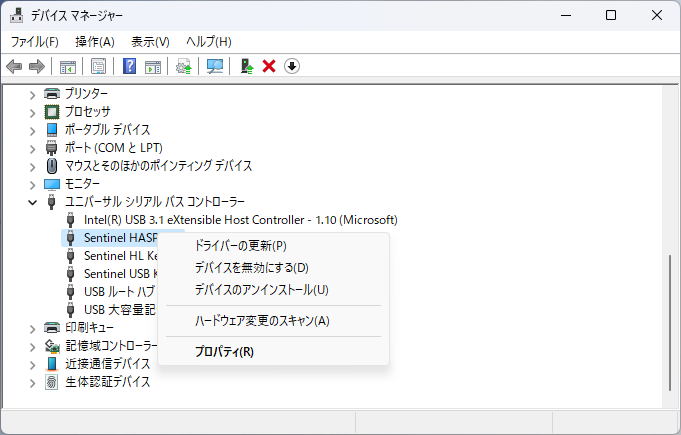
4.次にデバイスの「アンインストール」画面から「🔲このデバイスのドライバーを削除しようとしました」のチェックをONにして、「アンインストール」を実行。
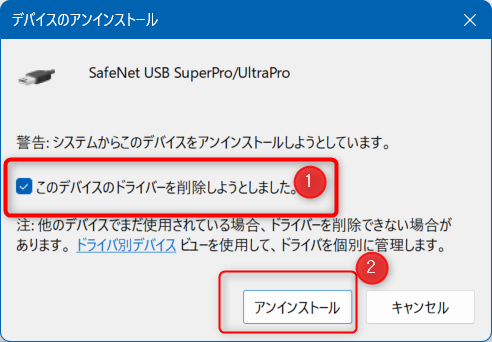
5.デバイスのアンインストール後、ハードキーを取り外し、パソコンを再起動します。
6.再起動後、「Rainbowドライバーインストールプログラム」を、対象のパソコンのフォルダにコピーします。
7.「Sentinel Protection Installer 7.6.6.msi」を管理者権限で実行します。
8.画面の指示に沿ってインストール作業を進めます。
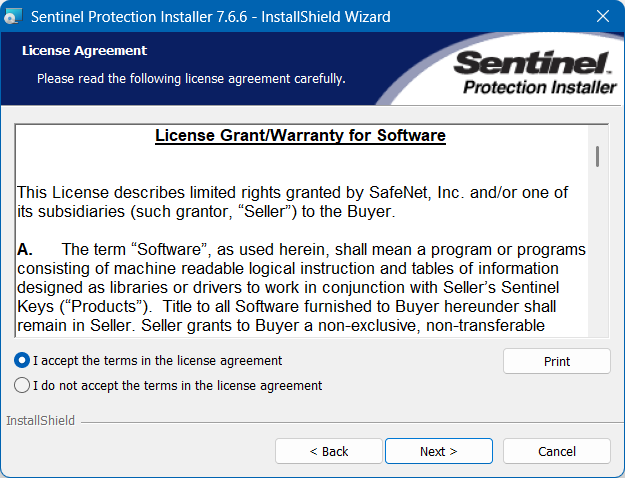
9.インストール終了後、パソコンを再起動します。
10.「ハードキー」をPCに挿入します。
11.「デバイスマネージャー」を再び開きます。
「SafeNet USB SuperPro/UltraPro」 が表示されている事を確認ください。
12.ドライバーの置き換えは完了です。GibsbCAM12を起動してください。
※(ライセンス認証がまだの場合、ライセンス認証を実行。ライセンスファイル発行してください。
※V12ライセンスファイル(license-–.lic)をお持ちの場合、V12用ライセンスファイル保存先「C:¥ProgramData¥3D Systems¥GibbsCAM¥LicenseData¥12.0」へコピー後、GibbsCAMV12を起動してください。
作業は以上です。

